Cómo hacer zoom en Word 2010
Los monitores de computadora varían mucho en resolución, y la fuerza de la vista de un individuo puede llevarlos a querer un texto más grande en su pantalla. Esto es especialmente cierto cuando está leyendo en la pantalla de su computadora, como cuando está viendo o editando un documento en Word 2010. Entonces, si encuentra que el tamaño del texto es demasiado pequeño para una lectura cómoda, o si desea hacer zoom retroceda y vea cómo se ve la página de su documento en su totalidad, luego puede seguir el tutorial a continuación para acercar o alejar en Word 2010.
SolveYourTech.com participa en el Programa de Asociados de Amazon Services LLC, un programa de publicidad afiliado diseñado para proporcionar un medio para que los sitios ganen tarifas de publicidad mediante publicidad y enlaces a Amazon.com.
Un Roku de Amazon es un excelente regalo para cualquiera que le guste ver películas o programas de televisión y esté buscando una manera fácil y asequible de hacerlo.
Acercar o alejar un documento en Word 2010
Siempre puede volver al nivel de zoom 100% predeterminado presionando el botón 100% en la sección Zoom de la cinta de opciones que navegaremos a continuación. Esto puede ahorrarle algo de tiempo al intentar volver a la normalidad después de acercar o alejar el documento.
Paso 1: abre Word 2010.
Paso 2: haz clic en la pestaña Ver en la parte superior de la ventana.

Paso 3: haga clic en el botón Zoom en la sección Zoom de la cinta en la parte superior de la ventana.
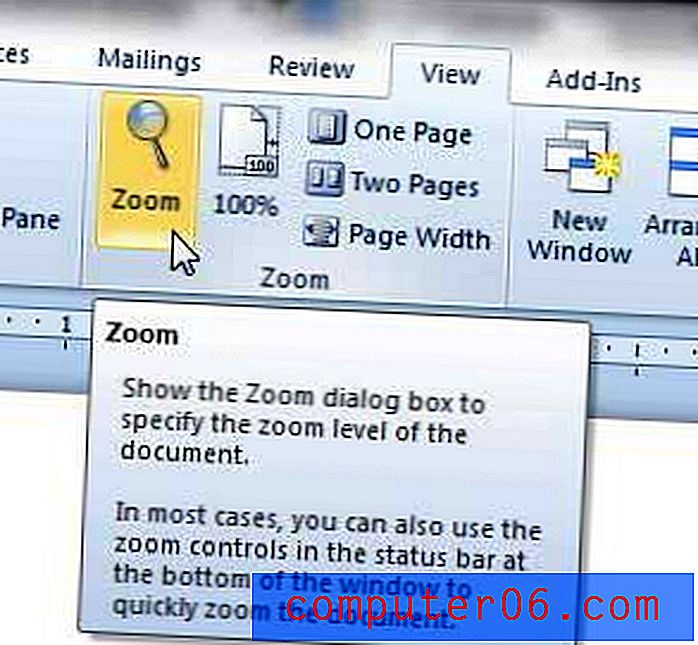
Paso 4: haga clic en el nivel de zoom que desea usar desde las opciones en la parte superior de la pantalla, o ingréselo manualmente en el cuadro a la derecha de Porcentaje . Tenga en cuenta que el valor mínimo que puede ingresar para el porcentaje de zoom es 10 y el valor máximo es 500.
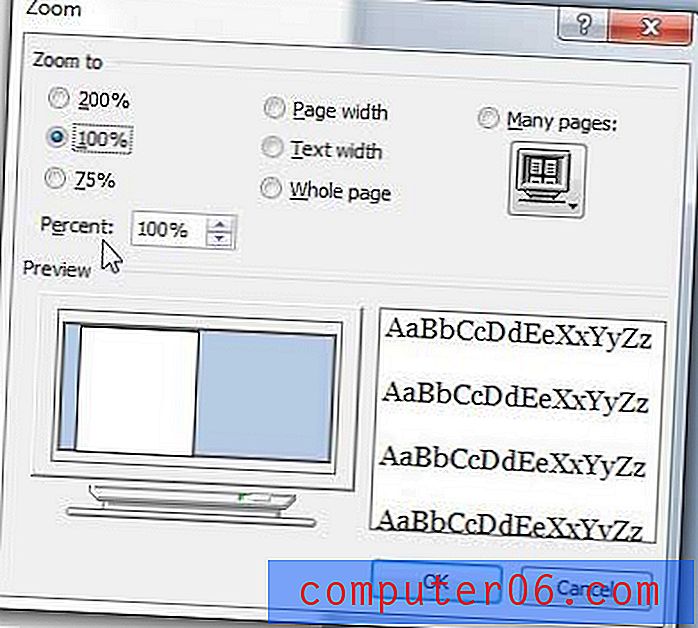
Paso 5: haga clic en el botón Aceptar para cerrar la ventana Zoom .
Use este disco duro externo portátil de Amazon como una solución de respaldo económica para que tenga una copia adicional de sus archivos importantes en caso de robo o pérdida de datos.
Anteriormente cubrimos cómo hacer zoom en Vista previa de impresión en Word 2010.



